一般而言,万维的博客系统都能加载所有的流媒体,比如视频和音频。视频以推特(Twitter)和youtube为主。我们下面会一一详细说明。(推特帖子的分享功能会不日推出,敬请等待)。
加载youtube视频的方法:
youtube提供了几种分享其视频的方法,但一般以直接分享和iframe代码嵌入这2种为主。以下我们分别介绍。
直接地址分享的方法:
1、首先找到需要分享的youtube视频,然后如下图点击黄色框位置的“分享”,在弹出的页面点击红色框“复制”,即可完成对该视频的复制操作:
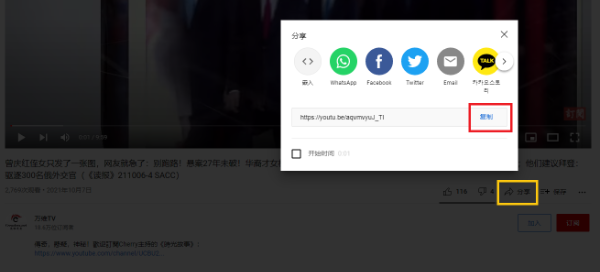
2、在自己博客登录的状态下,并且是在到发表日志或者编辑日志页面上,点击下图红色框按钮即可进入视频分享页
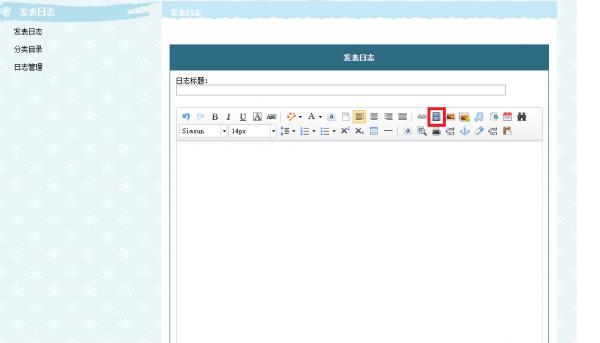
在弹出来的页面如下图: 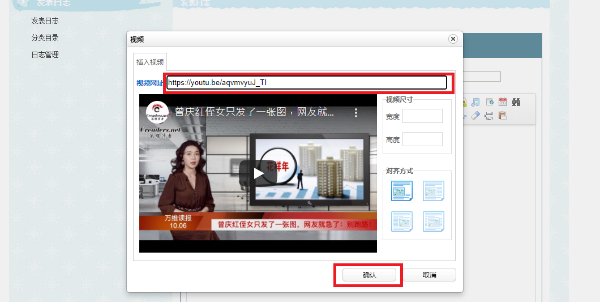
在第一个红色框内黏贴刚才复制的内容(也可以使用Ctrl+v 或者在苹果电脑键盘 Command + v)快捷指令进行黏贴。最后点击确认,即可完成视频分享。最后完成图如下图: 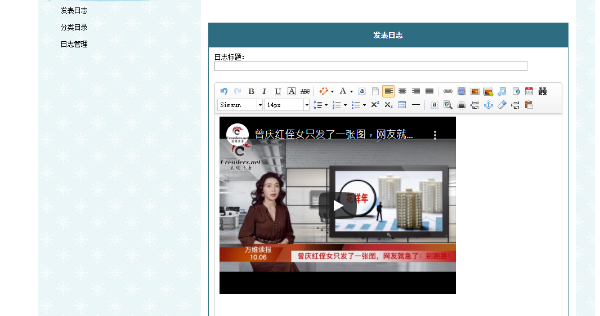
视频分享已经基本完成,之后,您可以鼠标点中该视频,进行简单的编辑操作,比如居中等操作。 使用iframe的方法分享youtube视频
如果您想对分享的视频还做些简单的处理,比如视频画面的大小等。那么,您可以采用iframe代码的分享方法。具体操作如下: 1、首先找到需要加载的iframe地址,并确认地址是否能正确打开内容,如下图红色框: 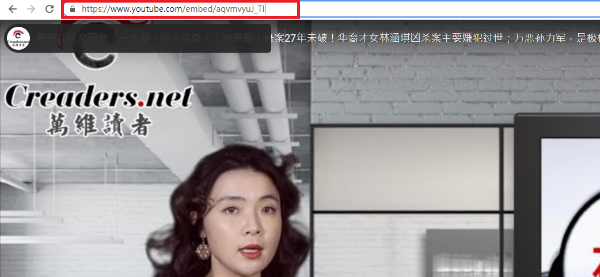
复制红色框内链接地址 (Ctrl+c 或者苹果电脑 Command+c) 2、点击如下图红色框标注的按钮进行iframe分享。 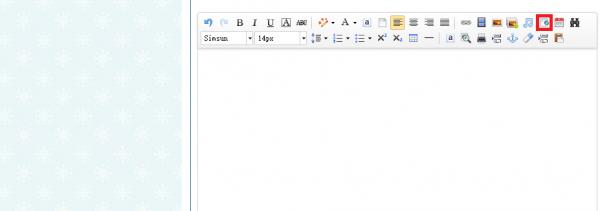
3、在如下图中第一个红色框内黏贴刚才复制的链接地址。(Crtl+ v 或者苹果电脑Command + v)。第二个和第三个红色框是设置该iframe的高度和宽度,可自行调整。 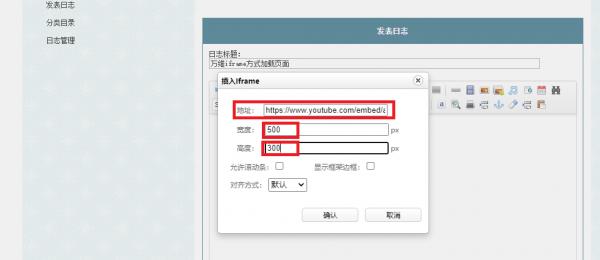
完成后如下图: 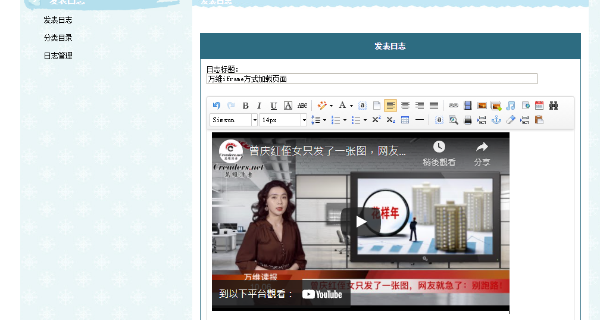
然后,您可以对视频的位置根据版面需要进行调整。 加载Twitter视频或者帖子的方法:
1、找到需要分享的twitter内容,点击如下图红色框位置,即可进入菜单选项:
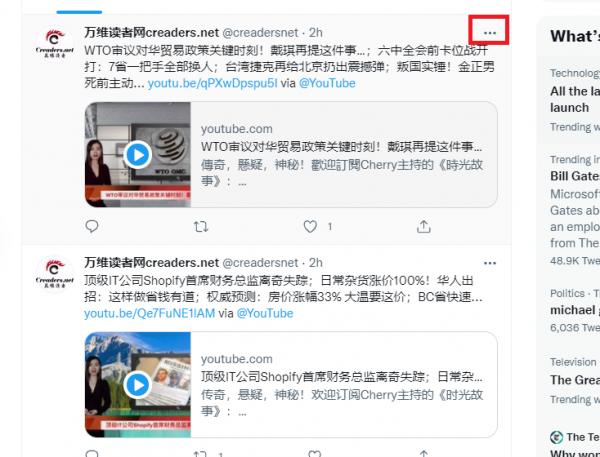
2、点击下图的红色框标记处,进入分享页面 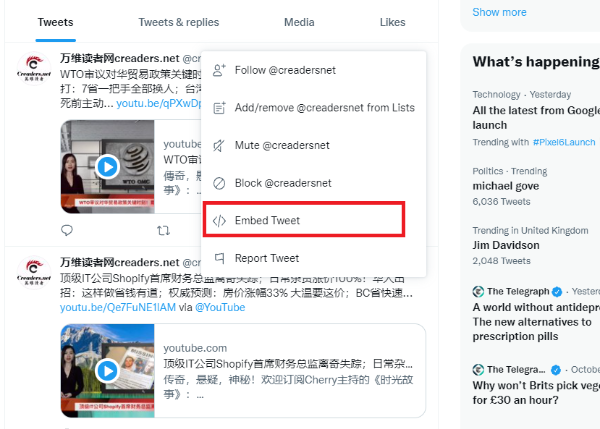
3、点击下图红色框内的“copy code”,即可完成分享的黏贴准备 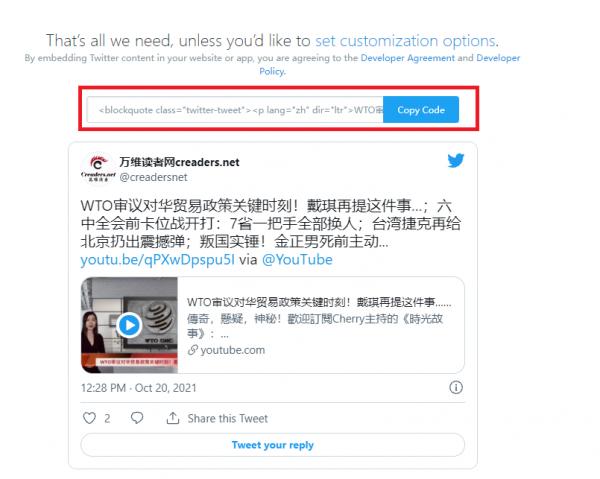
4、找到编辑器的twitter图片按钮,如下图: 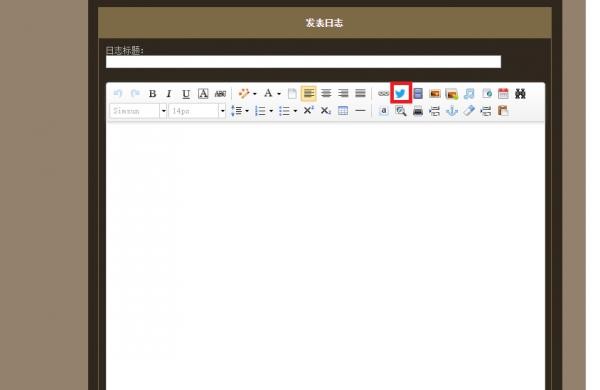
5、在弹出的输入框内黏贴刚才复制的内容(或使用ctrl+v 在苹果电脑是Command + v),如下图: 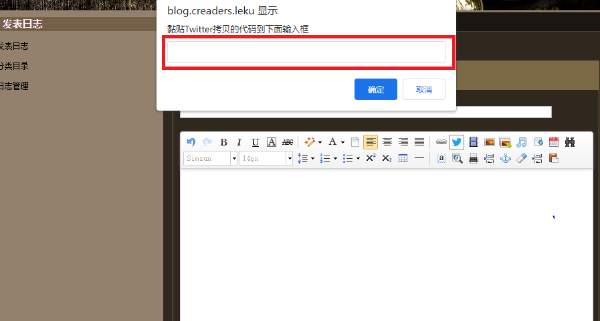
6、完成后点击确定,即可完成twitter的内容分享,完成后的效果如下图: 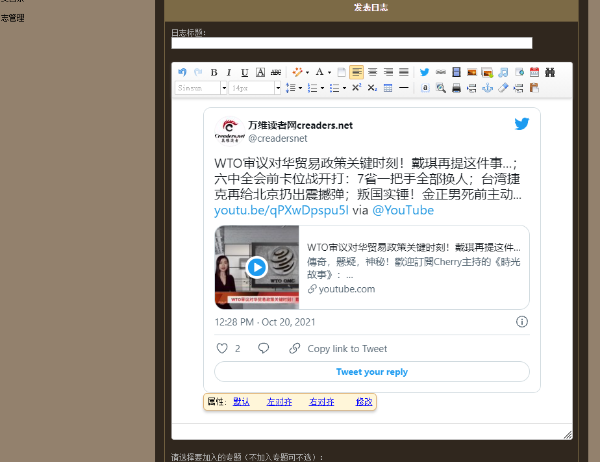
和以上youtube的方法一样,您可以对其插入的位置进行居中、左和右的操作。 |
